MicrosoftWordで測定単位を変更する
既定では、Microsoft Wordは、ダイアログボックスとルーラーの測定単位としてインチを使用します。測定単位は、センチメートル、ピカ、ポイント、またはミリメートルに変更できます。この投稿では、Word2016 以前でこの設定を変更する方法を説明します。
![Word2007の[段落のインデントのインチ]ダイアログボックス](https://lh3.googleusercontent.com/-7kEMe2nkCYw/Ym2nmZgajeI/AAAAAAABACE/fAATnvb5GxQQQ73YYVqjJPw8vlg4rpA1ACEwYBhgLKuoDABHVOhzyOvFjHa6fPl-ucAycC3K4z2lvEV4iwZRs32hG-_OP4x6IWRhjXe1EcALYmZfmxX3vdE40Gu5WGb5Zu7_L_m79CgWVUzJ0GPjur5Jx09eayllIMMxesvqnuKt1dXq8rbdQdHURXbjTDlIiNrPGGrjpekANyTnNTi_XJ_bCwdGnULagNly5WOy_VvDQH7jgv694NaaUf3jkLkuQICRC_gQ-SpvpB2E-4uWjtLBGBP4zS2wGd_s9RQkzsmDLmuLHxLwTaoWMugVaRS7lXUDcE34HYcPT7-7bBYW9fUInBcfH_3ddbQcK-EZmHRQcCYMGlBpwUOw6ELiu7Ox2MSH-JIFzeKGKcqyWJFEuR62rcmNuhjx12tpPFPQ_wVx7LE6iMuw96fcHeLrIGiOtu7poxVzpm2kLOj3V_DqF32VMplzcTVY5Gzc_UsC_hFYUbTeVAmoM_oHQtE7vDXciy8USdPYsVRGq7TVv0YNP8krt-uzvpaqupqwQM_NXQWNPG1EwNbGIAsjFaZrK0I7Vy7Eq9Fn3g6-6-cyfIXRMSY3yPNR3-gfcSUCex40UtJ7Cc4l0B1Ju0fSO03R-uY0Yg14FJ6bYRID-Ndp9sZppEf_DgXSliCLHqoWH5C7PG-2oLy-i1-ZpQry5bDDRlbeTBg/s0/ezE0IQJH6ZthzZhMbDnRWtr0HOI.png)
Wordで測定単位を変更する
Wordのデフォルトの測定単位を変更するには、[ファイル]、[オプション(Options)]の順にクリックします。

Word 2010以前を使用している場合は、[ Office ]ボタンをクリックし、下部にある[ Wordのオプション(Word Options)]ボタンをクリックします。
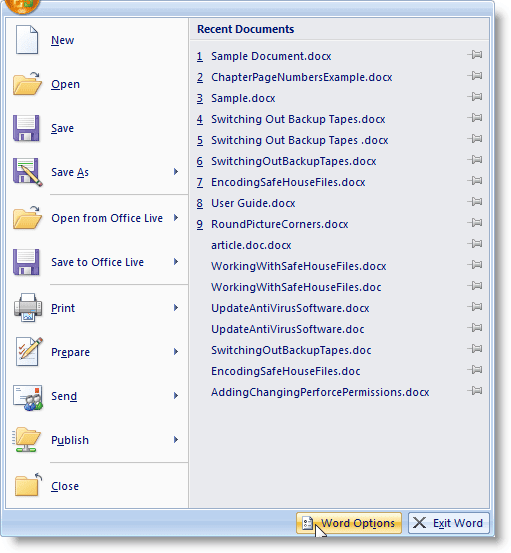
[ Wordのオプション(Word Options)]ダイアログボックスが表示されます。左側のペインで[詳細]をクリックします。(Advanced)
![[Wordのオプション]ダイアログボックスで[詳細]を選択します](https://lh3.googleusercontent.com/-iCviZrDyKNY/Ym2RGPfxscI/AAAAAAABAQk/HjZNieL8sBcZVR767ovHPH7brAqNxtF-gCEwYBhgLKuoDABHVOhwQNp_EuqOFpns3lpWhKtjuOR88D_KKBVCw1OUk0ziDvbfA71x_TfXoRj_F9O7Nx8W8UQzzilidZ7quUBy1yqeJ4tCph6cQ3SW0jzaOK2vlqEXi2YoawNadvm7mOgm6vOHndCzHIYEuHwyZc2pczD9hHMgO3CdgwQW5IVvw-7BB0x5KTSCgPyPT62vXEG6-GzeTtbPFuK_ujY37wgRmBNMqmKCKyONwTkJzI0ah1kh1V8r1FRn1jFnlSCPdSTnRdB5rBHVH3xzJQyDZAsa29ZVybRRgdOLmWh4VguZSkREWrocHggqecUR6b6IFwSXmsyXeY3zykRMET2KbzsD5CvI3Nz0Rs47Gs7bD7sfv7q7G6d3o6dLa0Ki63wtA9RDTwm5CCMekZCSfyQ4hXxXaGWpt9eSbjdHrXv3KYXpsjmonEGUTqs7a1HEYiTUEOYvlMP3AJ2U5m3PF3DIbvCschinR86i0JYc_LG83JkAmZI_UE0vAyaWrCC1RiwTbgTQVDCC4NFJRSptTkMUTlxcNiyxpGtV8bkQF7AirafFXpg4JVlvlay93D4QjsfWacVaf7posYOayaRNgDn32jLZE5247PxlpgY9IoAapH9T1d8v-nZbS86jFmPfjVjEndehks2JS-qY6FDDUlbeTBg/s0/goco43zbFleLgTAiUsNdvNfKp2A.png)
[表示](Display)セクションまで下にスクロールします。[測定値を単位で表示](Show measurements in units of)ドロップダウンリストから測定単位を選択します。[ OK]をクリックします。
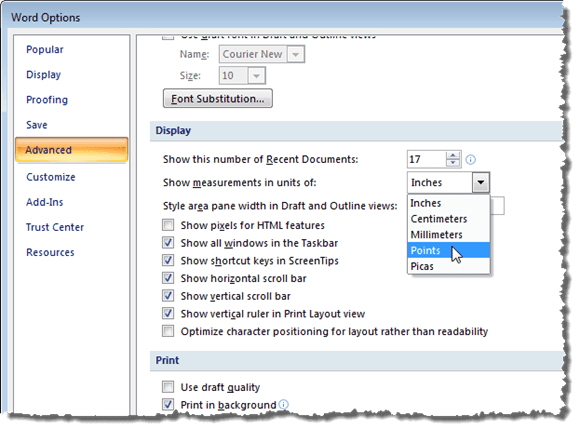
ここで、[段落(Paragraph)]ダイアログボックスの[インデント(Indentation)]セクションに表示されるように、測定単位が異なります。

(Change Measurement Units)Word2003以前の(Earlier)測定単位の変更
Word 2003以前のバージョンでは、測定単位を変更する手順が少し異なります。
![Word2003の[段落のインデントのインチ]ダイアログボックス](https://lh3.googleusercontent.com/-BVH6QMbzD2Q/Ym2KKclb8VI/AAAAAAABAS0/vmCue8ir9hMCndzV7uKy10NQP_07VNk3QCEwYBhgLKuoDABHVOhwQNp_EuqOFpns3lpWhKtjuOR88D_KKBVCw1OUk0ziDvbfA71x_TfXoRj_F9O7Nx8W8UQzzilidZ7quUBy1yqeJ4tCph6cQ3SW0jzaOK2vlqEXi2YoawNadvm7mOgm6vOHndCzHIYEuHwyZc2pczD9hHMgO3CdgwQW5IVvw-7BB0x5KTSCgPyPT62vXEG6-GzeTtbPFuK_ujY37wgRmBNMqmKCKyONwTkJzI0ah1kh1V8r1FRn1jFnlSCPdSTnRdB5rBHVH3xzJQyDZAsa29ZVybRRgdOLmWh4VguZSkREWrocHggqecUR6b6IFwSXmsyXeY3zykRMET2KbzsD5CvI3Nz0Rs47Gs7bD7sfv7q7G6d3o6dLa0Ki63wtA9RDTwm5CCMekZCSfyQ4hXxXaGWpt9eSbjdHrXv3KYXpsjmonEGUTqs7a1HEYiTUEOYvlMP3AJ2U5m3PF3DIbvCschinR86i0JYc_LG83JkAmZI_UE0vAyaWrCC1RiwTbgTQVDCC4NFJRSptTkMUTlxcNiyxpGtV8bkQF7AirafFXpg4JVlvlay93D4QjsfWacVaf7posYOayaRNgDn32jLZE5247PxlpgY9IoAapH9T1d8v-nZbS86jFmPfjVjEndehks2JS-qY6FDDUlbeTBg/s0/fwlqCB7tJUVmH-GkhcacDN3vI5c.png)
まず、[ツール(Tools)]メニューから[オプション(Options)]を選択します。
![Word2003の[ツール]メニューから[オプション]を選択する](https://lh3.googleusercontent.com/-10ZdqZZEut4/Ym1kpfzDjII/AAAAAAABAds/bQXmFbqktYkslZ_O9BPZPqnPMRPd65iWQCEwYBhgLKuoDABHVOhwQNp_EuqOFpns3lpWhKtjuOR88D_KKBVCw1OUk0ziDvbfA71x_TfXoRj_F9O7Nx8W8UQzzilidZ7quUBy1yqeJ4tCph6cQ3SW0jzaOK2vlqEXi2YoawNadvm7mOgm6vOHndCzHIYEuHwyZc2pczD9hHMgO3CdgwQW5IVvw-7BB0x5KTSCgPyPT62vXEG6-GzeTtbPFuK_ujY37wgRmBNMqmKCKyONwTkJzI0ah1kh1V8r1FRn1jFnlSCPdSTnRdB5rBHVH3xzJQyDZAsa29ZVybRRgdOLmWh4VguZSkREWrocHggqecUR6b6IFwSXmsyXeY3zykRMET2KbzsD5CvI3Nz0Rs47Gs7bD7sfv7q7G6d3o6dLa0Ki63wtA9RDTwm5CCMekZCSfyQ4hXxXaGWpt9eSbjdHrXv3KYXpsjmonEGUTqs7a1HEYiTUEOYvlMP3AJ2U5m3PF3DIbvCschinR86i0JYc_LG83JkAmZI_UE0vAyaWrCC1RiwTbgTQVDCC4NFJRSptTkMUTlxcNiyxpGtV8bkQF7AirafFXpg4JVlvlay93D4QjsfWacVaf7posYOayaRNgDn32jLZE5247PxlpgY9IoAapH9T1d8v-nZbS86jFmPfjVjEndehks2JS-qY6FDDUlbeTBg/s0/FmK2T6PmQAyVar4Gkvf6jNzs2rg.png)
[全般(General)]タブをクリックし、[測定単位]ドロップダウンリストから測定単位を選択します。(Measurement units)[ OK]をクリックします。

この場合も、[段落(Paragraph)]ダイアログボックスの[インデント(Indentation)]セクションに表示されるように、測定単位が異なります。

Wordで使用される測定単位をカスタマイズできることは、インチ以外の指定された測定単位でカスタムマージンが必要なドキュメントで作業している場合に役立ちます。楽しみ!
Related posts
MicrosoftWordで単語数を表示する方法
OpenOfficeWriterの外観と機能をMicrosoftWordに近づける
MicrosoftWordでページを削除する方法
MicrosoftWordで描画する方法
MicrosoftWordでシンプルなカレンダーを作成する方法
Microsoft Word で MLA 形式を設定して使用する方法
MicrosoftWordでドキュメントをディクテーションする方法
スパイクを使用して、Wordで複数のテキストアイテムをカットアンドペーストします
MicrosoftWordでチラシを作成する方法
WordなしでWord文書を開く9つの方法
MicrosoftTeamsに最適な13のキーボードショートカット
「WordがコンバーターMSWRD632.WPC/SSPDFCG_x64.CNVを起動できない」エラーを修正
Wordでマクロを作成して実行する方法
フォーマットせずにテキストをWordに貼り付ける
GoogleドキュメントとMicrosoftWord–違いは何ですか?
メールをMicrosoftOutlookからCSVまたはPSTにエクスポートする方法
MicrosoftOfficeエラー25090を修正する方法
ExcelワークシートをWord文書に挿入する方法
MicrosoftWordを無料で入手する方法
Wordでブックマークが定義されていないエラーを修正する方法
